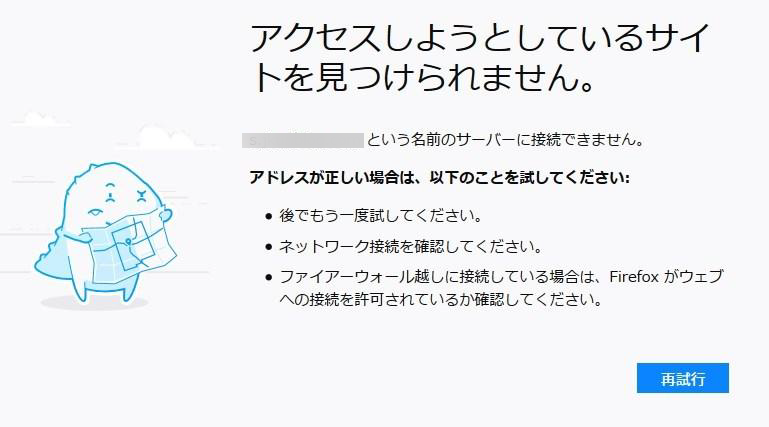
FirefoxでいつものWebサイトを開こうとして「アクセスしようとしているサイトを見つけられません」と表示されたら、それはパソコンかネットワークのトラブルかもしれません。まずはこのメッセージが表示された原因を調べてみましょう。
トラブルの原因によってはパソコンに詳しくない方でも簡単に復旧することが可能です。また修理を依頼する場合でも原因を特定できればスムーズに対応してもらえます。
今回はFirefoxで「アクセスしようとしているサイトを見つけられません。」と表示される原因とその対処方法について解説します。
「アクセスしようとしているサイトを見つけられません。」とは
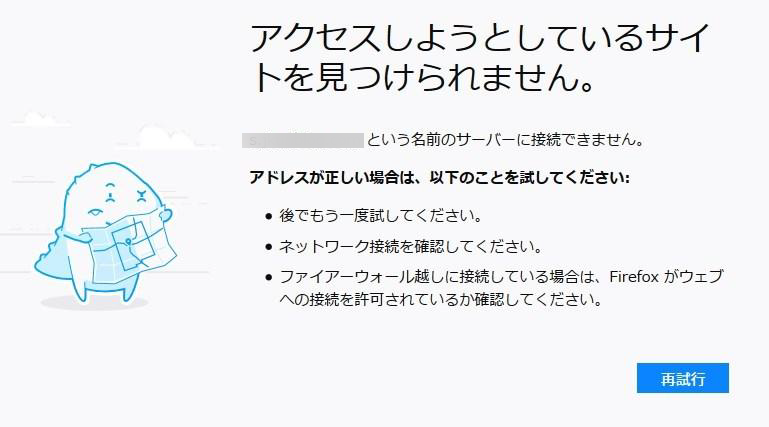
「アクセスしようとしているサイトを見つけられません。」とは、Firefoxで指定されたURLにアクセスできない場合に表示されるメッセージです。このメッセージが表示されたからといってパソコンが壊れた訳ではありません。原因が解ればすぐに復旧できることもあります。焦らずに今の状況をしっかりチェックしてみましょう。
Firefoxで「アクセスしようとしているサイトを見つけられません」が表示されたら、その下になぜサイトが見つからなかったかが表示されています。小さな文字なので見逃してしまいそうですが、原因を調べるうえでそのメッセージが重要です。かならずチェックしてください。
「アクセスしようとしているサイトを見つけられません。」の原因
先ほど紹介したように「アクセスしようとしているサイトを見つけられません」の下に小さな文字でなぜ見つけられなかったかが表示されます。そのメッセージをチェックして原因を調べてみましょう。次に代表的な原因を紹介します。
原因1.ネットワークが途切れている
Firefoxで「アクセスしようとしているサイトを見つけられません」を表示されたら、その下に「〇〇という名前のサーバーに接続できません」と表示されます。もしそれがwww.google.comなど、いつもアクセスしているWebサイトならネットワークが途切れているのが原因かもしれません。
ネットワークと聞くと、自宅に引いている光回線の不具合かと思われる方がいるでしょう。それも原因の1つですが、それだけではありません。パソコンに近い機器が止まっていたりケーブル抜けているだけということもあります。
原因2.Webサイトが無い場合
検索などで初めてアクセスしたWebサイトで「アクセスしようとしているサイトを見つけられません」が表示されたら、そのWebサイトが無いケースです。
例えば、メールに添付されたURLをクリックしたら、「アクセスしようとしているサイトを見つけられません」が表示された場合、そのURLのWebサーバーが無いのが原因です。他にもキーボードから入力したURLを間違えていてもこのメッセージが表示されます。
原因3.Webサイトが閉鎖された
しばらくぶりにFirefoxのブックマークにアクセスしたら「アクセスしようとしているサイトを見つけられません」と表示されることもあります。
直前まで他のサイトが開いており、以前使ったことがあるWebサイトだったからブックマークに保存しておいたのに、なぜと思われるでしょう。この場合、残念ながらそのWebサイトが既に閉鎖されているのが原因です
「アクセスしようとしているサイトを見つけられません。」の対処法
先ほど紹介したようにFirefoxで「アクセスしようとしているサイトを見つけられません」が表示される原因は、ネットワークに接続できない場合とやURLを間違えている場合や、Webサイトが既に閉鎖されている場合などが考えられます。原因に合わせた対処が必要です。
次からFirefoxで「アクセスしようとしているサイトを見つけられません」が表示された場合の対処方法について紹介します。
対処法1.ネットワークをチェックする
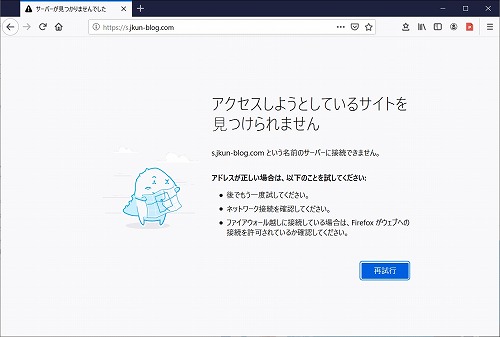
Firefoxを使っていて、突然「アクセスしようとしているサイトを見つけられません」が表示されたら、まずは他のWebサイトにアクセスできるかチェックしてみてください。例えばGoogleやyahooなどの多くの人が使う検索サイトを開いてみましょう。それでも「アクセスしようとしているサイトを見つけられません」が表示されたらネットワークが切れています。
まずパソコンのWi-Fiの接続が切れていたり、LANケーブルが抜けたりしていないでしょうか。またWi-FiルータやLANケーブルが接続しているネットワーク機器が動作しているかチェックしてみましょう。もし回線業者から借りている光回線ルータや接続機器で赤いLEDが付いていれば、光回線の不具合かもしれません。このように、身近な機器から順にチェックしてみてください。
対処法2.URLが正しいかチェックする
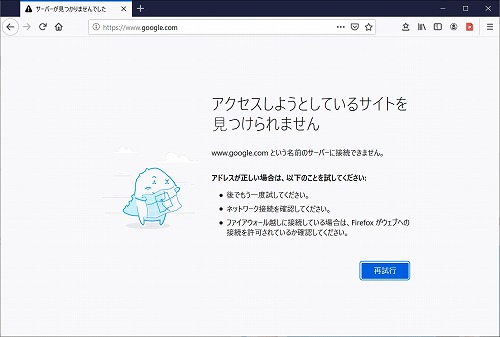
メールで受け取ったリンクが開かない、またはキーボードから入力したURLによって「アクセスしようとしているサイトを見つけられません」と表示されたら、それはURLが違うのが原因です。そのURLが正しいURLかをチェックしてください。
もしメールで受け取ったリンクが開かないのなら、メールを送ってくれた方に問い合わせしてください。また、キーボードから入力したのなら、打ち間違いがないことをチェックしてください。
対処法3.閉鎖されたら別のサイトを探す
先ほどの紹介したようにブラウザのブックマークをクリックしたのに「アクセスしようとしているサイトを見つけられません」と表示されたら、そのサイトは既に閉鎖されています。残念ながら閉鎖されたWebサイトにアクセスすることはできません。
同じようなサービスの別のサイトを探して、そのサイトを利用することを検討してください。
まとめ
これまで紹介したようにFirefoxで「アクセスしようとしているサイトを見つけられません」と表示されたとしても、それはパソコンの故障とは限りません。単にURLを間違えていたり、久しぶりにアクセスしたWebサイトが閉鎖されただけということもあります。
しかしいつも見ているWebサイトにアクセスした際にこのメッセージが表示されたら、ネットワークに接続できないいのが原因です。パソコンのWi-FiやLANケーブルなど、パソコンから近い機器やケーブルからチェックしてみてください。
ただしルータや光ケーブルなど詳しい専門家でなければ調べられないものもあります。もし1人で解らない場合は光回線のヘルプデスクなどに問い合わせしましょう。